软件名称:[B]Remind Me(日历事件提醒软件) V9.1 官方版最新无限制破解版测试可用[/B]
软件类型:国产软件
运行环境:Win9X/Win2000/WinXP/Win2003/
软件语言:简体中文
授权方式:共享版
软件大小:5.00 MB
官方主页:www.233122.com
更新时间:2019-04-25 01:01:00
软件简介:
Remind Me是一款非常实用的日历提醒软件,该软件可以帮助我们根据的事件进行提醒,支持计算机声卡及麦克风录制,有五种显示数据的格式,有了它,我们就能够轻松创建事件,让工作、学习变得更加有效率。

【功能介绍】
1、简单的日历界面
2、日,周,月,年视图
3、列表显示
4、弹出提醒
5、电子邮件提醒
6、用户定义的类别
7、可定制的打印
8、打印预览
9、灵活的重复活动
10、建于假期
11、生日和纪念日
12、与智能手机同步
13、与Google或Outlook同步
14、iCalendar支持
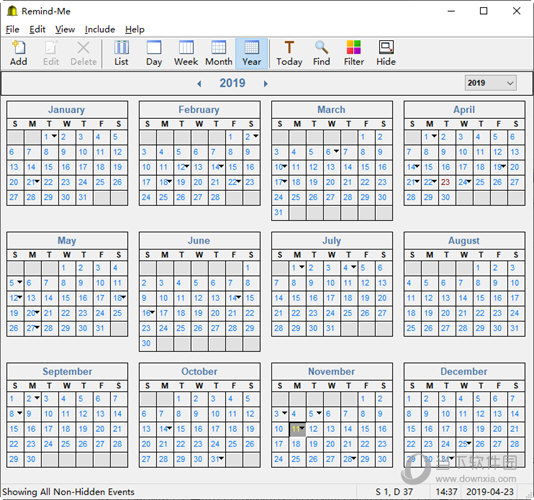
【使用方法】
1、有提醒 - 当你的电脑启动时,我开始隐藏在你的托盘中。使用菜单命令“文件/选项...”在“启动”选项卡下指定此选项。
2、请注意,Remind-Me的任务托盘图标显示当月的当天,以便于快速参考。
3、在日历视图中,使用键盘上的箭头键快速滚动显示的月/年。
4、通过单击并用鼠标拖动事件来移动或复制日历上的事件。拖动时按住Ctrl键执行复制,并注意复制时光标显示“+”符号。
5、在列表视图中,单击任何列标题以按列的数据对列表进行排序。再次单击它可以反转排序顺序。使用“查看/列表列...”自定义列表中显示的列。
6、通过在“包括”菜单下切换开/关事件类型,更改Remind-Me在列表和日历中显示的数据。
7、完成后即表示确认事件,因此不会再次提醒您该事件。
8、当列表和月份视图都打开时,单击列表中的任何事件以使其显示在月历视图中。
9、在日历视图中,通过将鼠标移到事件上快速编辑或查看事件的详细信息,然后右键单击以从弹出菜单中选择“编辑”命令。
10、在日历视图中,使用“t”键快速将日历缩放到今天的日期。
11、从iCalendar文件导入您自己的事件。iCalShare.com提供了很好的活动来源 。
12、使用Google Sync插件将智能手机和Google日历与Remind-Me日历保持同步。您可以在任何平台上编辑/添加/删除活动:手机,Google或Remind-Me,它们将在所有日历中显示相同的内容。
13、使用Outlook Sync插件使您的Outlook日历与Remind-Me日历保持同步。您可以在任一日历中编辑/添加/删除事件,单击按钮进行同步,所有事件都将显示在两个日历中。
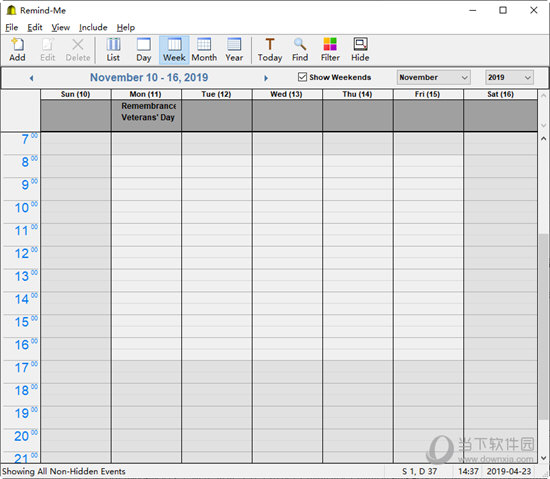
【常见问题】
1、问题:如何为活动选择结束日期?
答:为了使“结束日期”可用,您必须选择“预定”事件类型,并将“频率...”更改为“一次”以外的其他内容。然后,您应该看到可选的结束日期控件。
2、问题:如何恢复日历的备份?
答案:使用Remind-Me中的“文件/恢复...”菜单命令。选择要还原的*.bdy文件。您可以恢复任何*.bdy备份文件。如果您使用的是Remind-Me4.2或更早版本,请阅读旧版本的恢复说明。
背景信息:您可以使用“文件/备份...”在Remind-Me中创建自己的备份文件。Remind-Me还为您创建自动备份。每当您退出Remind-Me时,它将在“备份”文件夹中为您自动备份。自动备份功能可保留您最近30份的数据副本。每个自动备份文件名都将附加一个数字。如果需要还原其中一个,请查看文件的日期和大小,以确定要还原的最佳文件。“备份”文件夹将位于您的Remind-Me数据文件夹中:
C:\Users\<用户名>\应用程序数据\漫游\提醒-ME\备份
对于WindowsXP,备份文件夹将是:
C:\DocumentsandSettings\<用户名>\ApplicationData\Remind-Me\Backup
提示:默认情况下,“应用程序数据”(或“AppData”)文件夹是隐藏文件夹,因此您可能还需要在Windows资源管理器的“工具/文件夹选项.../查看”中打开“显示隐藏文件和文件夹”对话。
3、问题:如何向一个以上的收件人发送电子邮件提醒?
答:要向多个收件人发送电子邮件提醒,只需使用逗号分隔电子邮件地址即可。
4、问题:如何将假期添加到日历中?
答:假期可以手动添加,就像任何其他事件一样,或者您可以将假期导入日历。要导入假期,请首先以iCalendar(*.ics)格式下载所需的假期。下载日历活动(包括节假日)的一个受欢迎的地方是iCalShare.com。然后,您可以使用“文件/选项.../导入/导入文件...”将此iCalendar文件导入Remind-Me。
5、问题:如何为生日提醒设置人员的年龄?
答:记录出生日期时,请输入出生日期。
6、问题:我有一台新电脑,如何转让Remind-Me?
答:要将Remind-Me转移到新计算机,请在新计算机上运行安装程序以安装Remind-Me。这将在您的新计算机上安装Remind-Me。从下载页面获取安装程序。
要将事件从旧计算机传输到新计算机,您需要从新计算机上的旧计算机还原日历数据文件。使用旧计算机上的“文件/备份...”创建备份文件(*.bdy)。使用新计算机上的“文件/恢复...”来读取此文件。
7、问题:为什么我一直想起已经过去的事件?
答:一旦您不再希望被提醒有关该事件的发生,您必须“确认”一个事件。
要确认事件,请在“警报”对话框中该事件左侧的框中放置一个复选标记。您可以使用“文件/选项.../提示/到期事件默认为已确认”选项在“警报”对话框中控制此复选标记的默认状态。
8、问题:如何更改Remind-Me保留的自动备份数量?
答:默认情况下,Remind-Me将保留最新数据文件的30个备份副本。如果要更改此数字,可以使用“regedit”在以下位置创建新的字符串值:
HKEY_CURRENT_USER\Software\BeileySoftware\Remind-Me\CurrentVersion\backup
创建一个名为“count”的字符串值,并将其设置为您希望保留的自动备份数。值“0”有效,将导致Remind-Me不创建任何自动备份。
【下载地址】
Remind Me(日历事件提醒软件) V9.1 官方版
[url=http://www.xiamiku.com/soft/53571.html][B]Remind Me(日历事件提醒软件) V9.1 官方版最新无限制破解版测试可用[/B][/url]
普通下载
